- How to Open a Terminal in Linux Mint
- Version of Linux Mint Used:
- 5 Methods of Opening the Terminal in Linux Mint:
- Method # 1: The Keyboard Shortcut Method:
- Method # 2: The Taskbar Method:
- Method # 3: The Right-Click Menu Method:
- Method # 4: The Mint Menu Method:
- Method # 5: The Search Bar Method:
- Conclusion:
- Как открыть терминал в Linux Mint
- Используемая версия Linux Mint:
- 5 методов открытия терминала в Linux Mint:
- Метод 1: Метод сочетания клавиш:
- Метод 2: Метод панели задач:
- Метод 3: Метод контекстного меню:
- Метод 4: Метод «Мятное меню»:
- Метод 5: Метод панели поиска:
- Вывод:
- Запускаем Терминал в Linux Mint нажатием одной кнопки
How to Open a Terminal in Linux Mint
Linux terminal plays a very vital role when it comes to executing different commands, installing new programs, running scripts, etc. Therefore, every Linux user must be well-aware of the methods of accessing the terminal on a Linux system. This guide will throw light on the five different methods of opening the terminal in Linux Mint.
Version of Linux Mint Used:
For explaining to you the methods of opening the terminal in Linux Mint, we are using Linux Mint version 20.3.
5 Methods of Opening the Terminal in Linux Mint:
Following are the five different ways in which you can launch the terminal on your Linux Mint system:
Method # 1: The Keyboard Shortcut Method:
As the name says, this method is based on a keyboard shortcut that you can press for launching the terminal in Linux Mint. That shortcut is “Ctrl+ Alt+ T”. Right after hitting this shortcut key combination, you will be able to see a terminal window on your screen as shown below:
Method # 2: The Taskbar Method:
The next method of opening the terminal in Linux Mint is derived from the system’s taskbar. All you have to do is to locate the terminal icon on your system’s taskbar and click on it as highlighted in the image that follows:
Immediately after clicking this icon, a terminal window will launch on your screen.
Method # 3: The Right-Click Menu Method:
This particular method is used to launch the terminal in Linux Mint with the specific path of a directory in which you currently want to operate your terminal. For this method, you just need to right-click on any empty space on your desktop or any other directory from which you want to launch the terminal. This will launch a menu on your screen from which you have to select the option that says, “Open in Terminal”.
Soon after selecting this option, a terminal window will appear on your screen with the path of your current directory as shown in the following image:
Method # 4: The Mint Menu Method:
For this method, you just have to click on the Mint Menu icon of your Linux Mint system.
From this menu, you need to click on the terminal icon as highlighted in the image shown below:
When you will do this, you will be able to launch the terminal on your Linux Mint system.
Method # 5: The Search Bar Method:
For this particular method, you again need to launch the Mint Menu of your system. After that, you need to type “terminal” in the given search bar and then click on the search result that is highlighted in the following image:
A new terminal window will appear on your screen which is shown in the image below:
Conclusion:
By using any of the five methods discussed above, you can instantly launch the terminal on Linux Mint. All the methods discussed above have been tried and tested and are equally effective as well.
Karim Buzdar holds a degree in telecommunication engineering and holds several sysadmin certifications including CCNA RS, SCP, and ACE. As an IT engineer and technical author, he writes for various websites.
Как открыть терминал в Linux Mint


Терминал Linux играет очень важную роль, когда речь идет о выполнении различных команд, установке новых программ, запуске сценариев и т. д. Поэтому каждый пользователь Linux должен хорошо знать методы доступа к терминалу в системе Linux. Это руководство прольет свет на пять различных способов открытия терминала в Linux Mint.
Используемая версия Linux Mint:
Чтобы объяснить вам методы открытия терминала в Linux Mint, мы используем Linux Mint версии 20.3.
5 методов открытия терминала в Linux Mint:
Ниже приведены пять различных способов запуска терминала в вашей системе Linux Mint:
Метод 1: Метод сочетания клавиш:
Как следует из названия, этот метод основан на сочетании клавиш, которое вы можете нажать для запуска терминала в Linux Mint. Это сочетание клавиш «Ctrl+Alt+T». Сразу после нажатия этой комбинации клавиш вы сможете увидеть на экране окно терминала, как показано ниже:
Метод 2: Метод панели задач:
Следующий способ открытия терминала в Linux Mint основан на панели задач системы. Все, что вам нужно сделать, это найти значок терминала на панели задач вашей системы и щелкнуть по нему, как показано на следующем изображении:
Сразу после нажатия на этот значок на вашем экране откроется окно терминала.
Метод 3: Метод контекстного меню:
Этот конкретный метод используется для запуска терминала в Linux Mint с определенным путем к каталогу, в котором вы в данный момент хотите работать с терминалом. Для этого метода вам просто нужно щелкнуть правой кнопкой мыши любое пустое место на рабочем столе или любой другой каталог, из которого вы хотите запустить терминал. Это запустит меню на вашем экране, из которого вы должны выбрать опцию «Открыть в терминале».
Вскоре после выбора этой опции на экране появится окно терминала с путем к вашему текущему каталогу, как показано на следующем рисунке:
Метод 4: Метод «Мятное меню»:
Для этого метода вам просто нужно щелкнуть значок меню Mint в вашей системе Linux Mint.
В этом меню вам нужно щелкнуть значок терминала, выделенный на изображении ниже:
Когда вы это сделаете, вы сможете запустить терминал в своей системе Linux Mint.
Метод 5: Метод панели поиска:
Для этого конкретного метода вам снова нужно запустить Mint Menu вашей системы. После этого вам нужно ввести «терминал» в заданную строку поиска, а затем щелкнуть результат поиска, выделенный на следующем изображении:
На вашем экране появится новое окно терминала, показанное на изображении ниже:
Вывод:
Используя любой из пяти описанных выше способов, вы можете мгновенно запустить терминал в Linux Mint. Все рассмотренные выше методы были опробованы и испытаны и одинаково эффективны.
Запускаем Терминал в Linux Mint нажатием одной кнопки
Linux Mint, как и любая другая операционная система, позволяет выполнять некоторые действия, используя клавиатурные комбинации. Если вы используете в своей работе комбинации клавиш, вы ускоряете работу в несколько раз и тем самым экономите свое драгоценное время.
Этот совет расскажет о том, как запустить Терминал в Linux Mint нажав на одну кнопку.
Для того, чтобы запустить Терминал в Linux Mint не обязательно искать его в списке приложений или где-то еще.
Используя удобную возможность назначения комбинаций клавиш в Linux Mint, мы определим запуск Терминала по нажатию на кнопку F12 (вы можете выбрать любую).
Итак, приступаем:
- Нажимаем на кнопку открытия меню Linux Mint 14, расположенную в нижнем правом углу экрана и далее на пункт «Центр управления»:
Появится окно центра управления настройками Linux Mint 14:
- В центре управления, в разделе Personal нажимаем на пункт «Комбинации клавиш клавиатуры»:
- В списке доступных комбинаций клавиш отыщем пункт «Run a terminal» (Запустить Терминал):
- Нажимаем на этот пункт. Система ждет ввода комбинации клавиш для выполнения выбранного действия:
Я выбрал клавишу F12, после нажатия на которую, информация о ней появилась в строке:
Теперь, когда все готово, закрываем окно настроек комбинаций клавиш Linux Mint и пробуем нажать на назначенную нами клавишу F12.
Мы увидим, что Терминал тут же будет успешно запущен:
Как видим, это удобно и таким же образом можно назначить любую комбинацию клавиш для запуска практически любой программы Linux Mint.
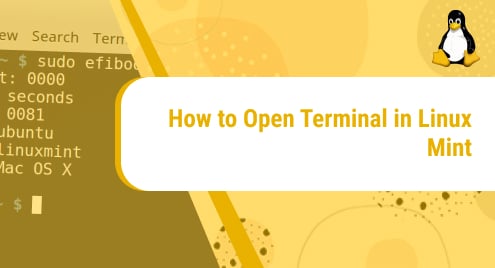
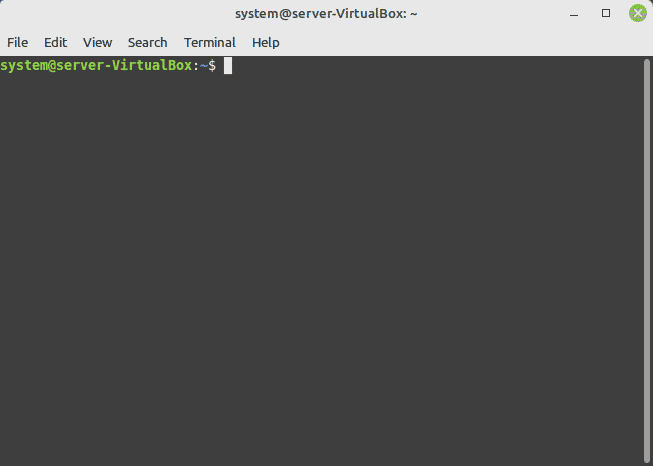

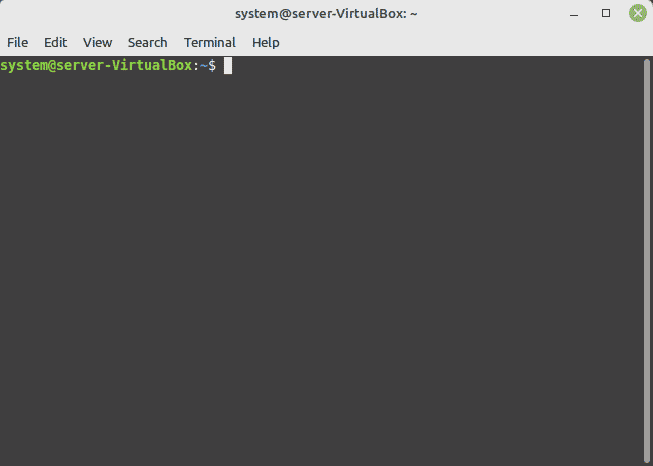
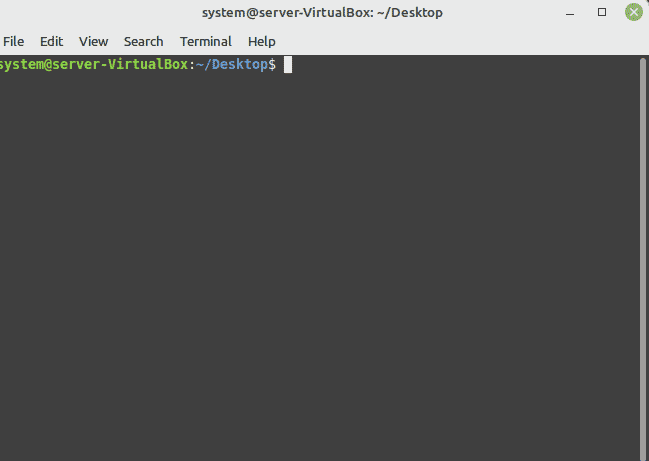

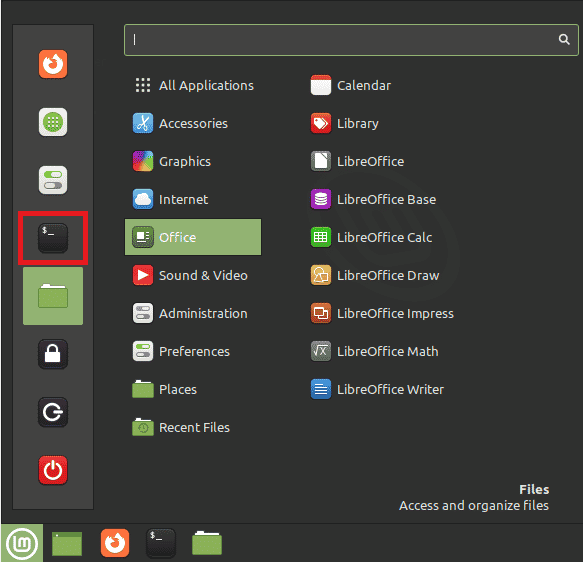
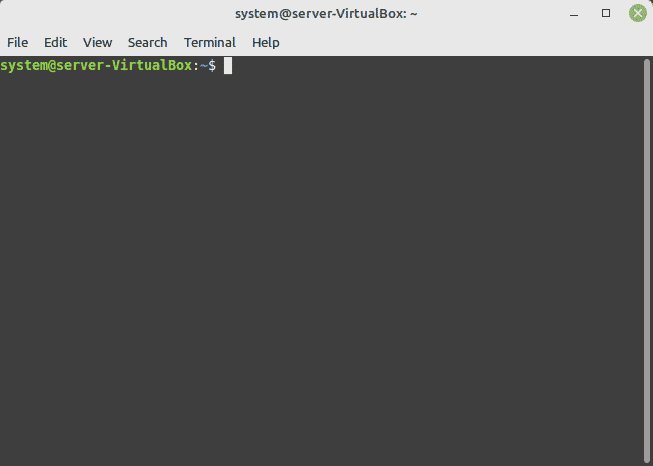
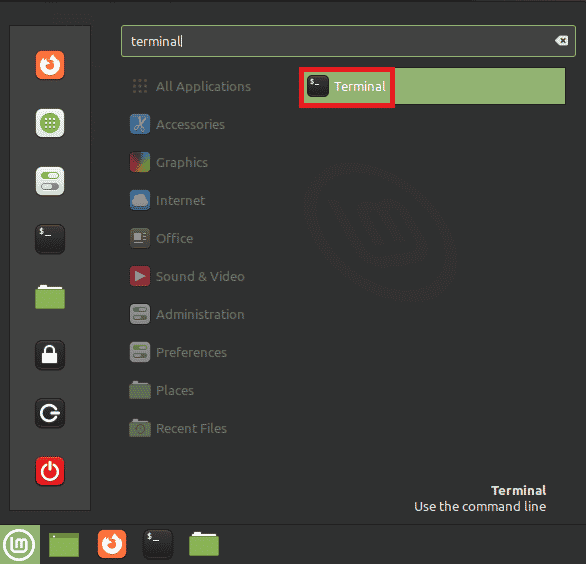
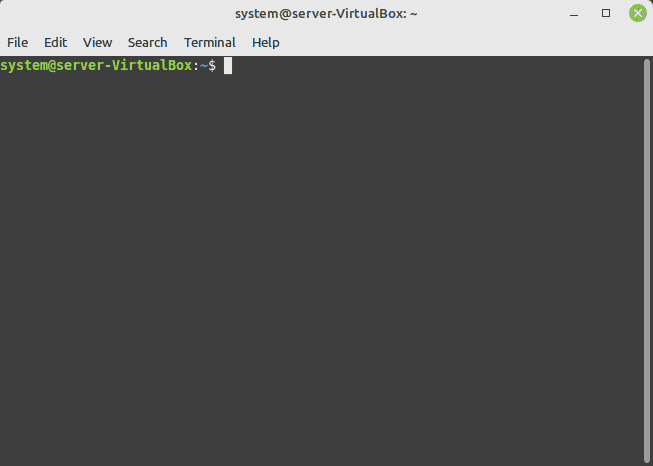







 Появится окно центра управления настройками Linux Mint 14:
Появится окно центра управления настройками Linux Mint 14: 


 Я выбрал клавишу F12, после нажатия на которую, информация о ней появилась в строке:
Я выбрал клавишу F12, после нажатия на которую, информация о ней появилась в строке:  Теперь, когда все готово, закрываем окно настроек комбинаций клавиш Linux Mint и пробуем нажать на назначенную нами клавишу F12.
Теперь, когда все готово, закрываем окно настроек комбинаций клавиш Linux Mint и пробуем нажать на назначенную нами клавишу F12.